Isi kandungan
Dalam artikel ini kami akan menunjukkan kepada anda cara mengemas kini tema WordPress dengan cara yang paling mudah. Kami akan berkongsi beberapa petua dengan anda bagaimana untuk menjadikan tugas yang membosankan ini lebih mudah.
Kecuali cara mengemas kini Tema WordPress, anda juga akan mengetahui lebih lanjut tentang mengapa penting untuk menjalankan kemas kini tepat pada masanya.
Kemas kini WordPress adalah penting untuk melindungi tapak web anda dan mengelakkannya daripada serangan yang tidak diingini. Juga pada 2019, terdapat peningkatan yang dijangka dan ciri baharu yang akan dikeluarkan oleh pembangun. Peningkatan WordPress yang akan datang akan membawa fungsi berguna untuk membantu dengan pentadbiran web. Dan ia bukan sahaja mengenai WordPress itu sendiri. Adalah penting untuk mengemas kini tema dan pemalam WordPress dengan betul juga. Terdapat lebih banyak pilihan cara mengemas kini tema WordPress.
Kerana tiada siapa yang mahu membuang masa untuk menyelesaikan ralat maut, skrin putih kematian atau mesej ralat di tapak web langsung, kami akan membantu anda mencari cara terbaik untuk mengemas kini tema WordPress.
Mengemas kini WordPress secara manual mengambil banyak masa dan berisiko. Jadi mari kita terokai jawapan tentang cara mengemas kini tema dan pemalam WordPress dengan cara yang paling mudah.
Mengapa perlu mengemas kini tema WordPress?
Sebelum kita melihat langkah khusus tentang cara mengemas kini tema WordPress, kami akan bercakap lebih lanjut tentang sebab mengapa anda perlu menjalankan kemas kini.
Pembetulan pepijat
Pertama sekali, kemas kini tema WordPress menangani pepijat yang berlaku dalam templat. Kebanyakan ralat adalah yang dilaporkan oleh pelanggan. Untuk mendapatkan pembetulan digunakan pada tapak web anda, anda perlu memasang versi templat terkini.
Kemas kini keselamatan
Tapak web WordPress sering menggunakan pemalam dan perpustakaan pihak ketiga yang berbeza. Kadangkala masalah keselamatan mungkin berlaku. Isu dalam pemalam ini diselesaikan oleh pembangunnya. Tetapi untuk mencerminkan pembetulan pada tapak web anda, anda perlu mengemas kini pemalam atau tema WordPress yang dipasang.
Kemas kini tema WordPress memberikan respons yang sangat pantas kepada lubang keselamatan yang ditemui dalam pemalam dan perpustakaan pihak ketiga. Ancaman yang paling biasa ialah pemasangan perisian hasad melalui pemalam tidak selamat. Itulah sebabnya peningkatan keselamatan tidak boleh dilepaskan dalam proses cara mengemas kini tema WordPress.

Keserasian dengan versi terkini WordPress
Satu lagi sebab untuk mengemas kini tema WordPress ialah keserasiannya dengan versi WordPress terkini. Kebimbangan utama ialah keselamatan web. Tidak kurang pentingnya ialah mendapatkan semua ciri baharu WordPress itu sendiri.
Perubahan besar terakhir ialah keluaran WordPress 5.0. Untuk menggunakannya dengan betul, anda perlu menaik taraf tema WordPress juga.
Ciri baharu daripada Tema AIT
Jika anda memastikan tema WordPress anda dikemas kini, tapak web anda akan mendapat banyak peningkatan. Anda boleh menikmati:
- Fungsi baharu disepadukan terus ke dalam tema WordPress
- Sambungan baharu pemalam sedia ada
Keserasian dengan pemalam pihak ke-3
Adakah anda menggunakan WooCommerce atau pemalam pihak ketiga yang lain? Anda perlu meningkatkan tema anda untuk menjadikan tapak web serasi dengan pemalam terkini.
Apakah yang berlaku jika anda mengabaikan mengemas kini tema WordPress? Reka bentuk mungkin rosak atau ralat penggunaan mungkin berlaku.
Bagaimana untuk mengemas kini tema WordPress dengan AIT? Bagaimanakah kita meneruskan pengeluaran peningkatan tema?
Mari kita lihat lebih dekat tentang cara mengemas kini tema WordPress dan bagaimana kita meneruskannya.
Salah satu perkhidmatan premium kami ialah keluaran kemas kini tema WordPress. Biasanya ini berlaku setiap minggu; selalunya setiap hari jumaat. Walau bagaimanapun, untuk isu keselamatan kritikal, kami mengeluarkan peningkatan serta-merta selepas ia dibetulkan. Kami melakukan yang terbaik untuk memastikan tapak web pelanggan kami selamat.
Bagaimanakah anda tahu bahawa tema anda perlu dikemas kini?
Sama ada terdapat kemas kini baru yang sedia boleh diketahui terus di wp-admin. Anda kemudian boleh memasangnya dengan hanya satu klik.
Kami juga menghantar e-mel pemberitahuan secara automatik apabila kemas kini baharu dikeluarkan. Perkhidmatan premium ini tersedia untuk semua pelanggan kami yang berminat dengannya.
Apa yang perlu dilakukan sebelum mengemas kini tema WordPress?
Terdapat 2 langkah mudah untuk mengemas kini tema WordPress supaya ia dilakukan tanpa masalah:
Buat sandaran templat WP semasa
Langkah pertama untuk mengemas kini tema WordPress dengan betul ialah membuat sandaran. Sandaran templat WP boleh dilakukan secara manual atau automatik – terima kasih kepada tema & pemalam Citadela kami.
Ini bermakna anda tidak perlu risau tentang menyimpan perubahan dan tetapan individu.
Buat sandaran pangkalan data anda
Sebelum mengemas kini tema WordPress, pastikan anda membuat sandaran pangkalan data anda secara manual – ini adalah langkah kedua untuk mengemas kini tema WordPress tanpa masalah. Adalah penting untuk menyimpan data daripada versi asal (lama). Jika ralat yang tidak dijangka berlaku semasa kemas kini, sandaran akan menghalang anda daripada kehilangan sebarang data. Anda boleh kembali ke versi sebelumnya. Syarikat hosting biasanya menyediakan perkhidmatan ini dalam pakej standard.
Sentiasa selepas menyelesaikan proses kemas kini, buat pemeriksaan visual bahagian hadapan jika semuanya masih berfungsi seperti sebelumnya.
Tidak kira jenis kaedah bagaimana untuk mengemas kini tema WordPress yang anda pilih, setiap kali pastikan anda mempunyai kedua-dua sandaran ini.
Bagaimana untuk mengemas kini WordPress itu sendiri? Adakah lebih baik untuk menjalankan kemas kini automatik WordPress?
Ia bukan hanya tentang cara mengemas kini tema WordPress. Mengemas kini tema WordPress hendaklah sentiasa dilakukan selari dengan mengemas kini WordPress itu sendiri. Hanya kemas kini biasa kedua-duanya boleh memastikan kelancaran tapak web anda.
WordPress mempunyai 2 jenis kemas kini – keluaran kemas kini utama dan kecil. Apa perbezaannya?
Pada asasnya perbezaannya ialah jenis perubahan yang sedang ditangani. Salah satunya perlu dilaksanakan dari wp-admin. Yang satu lagi ditetapkan kepada kemas kini automatik.
Kemas kini utama termasuk perubahan pembangun dan kemas kini teras WordPress dari segi ciri dan fungsi baharu. Kemas kini kecil adalah lebih penting walaupun nama itu menunjukkan sebaliknya. Kemas kini kecil menyelesaikan isu keselamatan. Itulah sebabnya pembangun membina fungsi kemas kini automatik. Ciri ini akan memasang versi terkini WordPress tanpa memerlukan campur tangan anda. Selepas kemas kini automatik WordPress dilakukan, anda akan mendapat e-mel automatik (ke alamat dalam Tetapan).
Contoh
Katakan versi WordPress anda ialah 4.9. Pembangun menemui isu keselamatan. Kemas kini kecil dikeluarkan. Selepas itu, kemas kini automatik WordPress menaik taraf tapak web anda kepada versi 4.9.1.
Kemudian, anda mempunyai cth WP versi 4.9.9. Pembangun menyediakan peningkatan Gutenberg yang telah lama ditunggu-tunggu. Naik taraf kepada WordPress 5.0 perlu dimulakan secara manual dan disahkan dalam antara muka pentadbir.
Ia juga mungkin untuk mematikan kemas kini auto WordPress kecil. Walau bagaimanapun, kami tidak mengesyorkan untuk berbuat demikian kerana ia mungkin meningkatkan kerentanan tapak web anda dengan ketara.
Bagaimana untuk mengemas kini tema WordPress dengan cara paling mudah?
Proses standard cara mengemas kini tema WordPress ialah memuat turun versi terkini fail secara manual. Ia tidak sukar, tetapi memakan masa dan membosankan. Anda perlu memuat turun dan memuat naiknya melalui wp-admin atau FTP. Berkemungkinan besar anda akan melakukan kesilapan dan memecahkan sesuatu lambat laun.
Mengemas kini tema WordPress dengan satu klik
Jadi bagaimana untuk mengemas kini tema WordPress tanpa membuang masa?
Cara paling mudah untuk mengemas kini tema WordPress ialah memasang Citadela kami. Ia menghubungkan tapak web anda ke pelayan WP.org dan memuat turun semua fail pemasangan templat dan pemalam.
Citadela mengubah cara mengemas kini tema WordPress. Ia akan melakukan segala-galanya untuk anda. Satu-satunya perkara yang perlu anda lakukan ialah klik KEMASKINI.
Pengesahan anda diperlukan untuk membolehkan anda membuat sandaran sebelum langkah ini selesai. Sandaran menghalang tapak web anda daripada kehilangan sebarang data dalam proses cara mengemas kini tema WordPress.

Satu lagi kelebihan pemalam ini ialah, anda tidak perlu berhati-hati dengan versi tema terkini. Citadela akan memberitahu anda apabila terdapat kemas kini baharu tersedia.
Setiap kali anda log masuk ke wp-admin, anda boleh menemui pemberitahuan tentang keperluan mengemas kini tema WordPress.
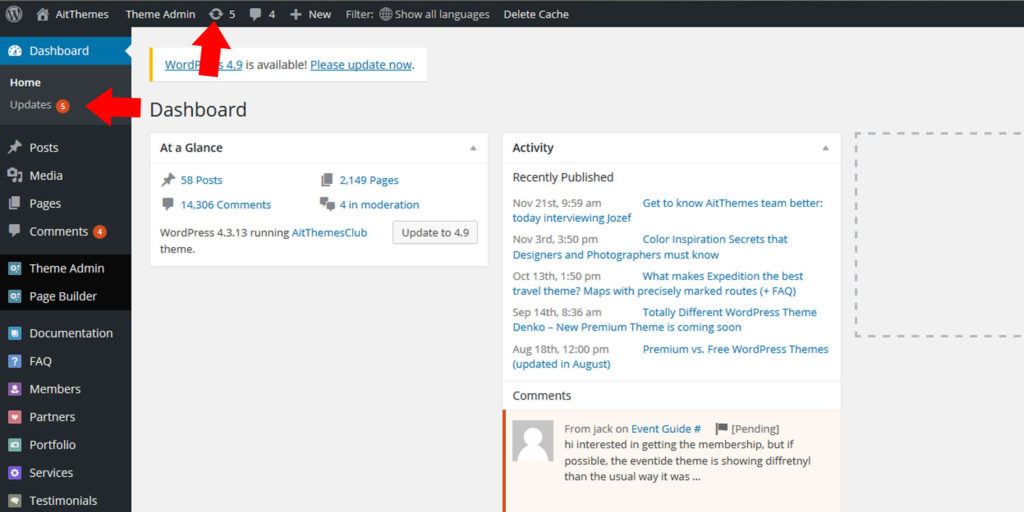
Matlamat kami adalah untuk memberikan anda, pengguna akhir dan pemilik tapak web, kaedah tanpa kesakitan untuk menjaga keseluruhan tapak web. Maklumat terperinci tentang cara mengemas kini tema WordPress boleh didapati juga dalam dokumentasi dan pangkalan pengetahuan kami.
Kesimpulan: Bagaimana untuk mengemas kini tema WordPress dalam 5 langkah
Sekiranya anda belum membaca keseluruhan artikel tentang cara mengemas kini tema WordPress, kami telah menyediakan mata ringkasan untuk anda:
- Buat sandaran templat dan pangkalan data WP anda (jangan ketinggalan langkah-langkah ini dalam proses cara mengemas kini tema WordPress!)
- Langgan surat berita kami untuk mendapatkan pemberitahuan tentang kemas kini baharu
- Jalankan kemas kini dengan kerap
- Cara paling mudah untuk mengemas kini tema WordPress ialah menggunakan produk Citadela
- Jangan matikan kemas kini automatik WordPress

![Cara mengemas kini Tema WordPress dengan cara paling mudah [TUTORIAL 2022]](https://www.ait-themes.club/wp-content/uploads/2017/11/featured-1024x576.jpg)
hai,
terima kasih banyak atas pujian anda. Jangan ragu untuk memberikan kami sebarang idea yang anda ingin ketahui lebih lanjut.
Selamat sejahtera!
Zlatko
Saya sentiasa lebih suka menggunakan pemalam seperti Kod Pendek Hak Cipta Automatik, dan biarkan ia mengendalikan perkara ini selama bertahun-tahun selepas saya melawat semula tapak saya. By the way, maklumat yang bagus walaupun. Terima kasih.
hai,
terima kasih atas pujian dan maklum balas anda.
Terbaik!
Zlatko
Wah, artikel yang bagus dengan maklumat yang bagus. terima kasih banyak kerana berkongsi dengan kami
Apa khabar di sana,
terima kasih atas pujian anda. Sila beritahu kami cadangan dan idea anda supaya kami dapat artikel yang lebih menarik.
salam hormat!
pasukan AIT
Terima kasih Ivi.
Ini menerangkan hampir segalanya tentang mengemas kini tema WordPress.
Teruskan berkongsi
Terima kasih atas jawatan itu. Sangat membantu dan mudah diikuti. Saya bimbang tentang kehilangan semua kandungan saya semasa proses kemas kini.
gembira!